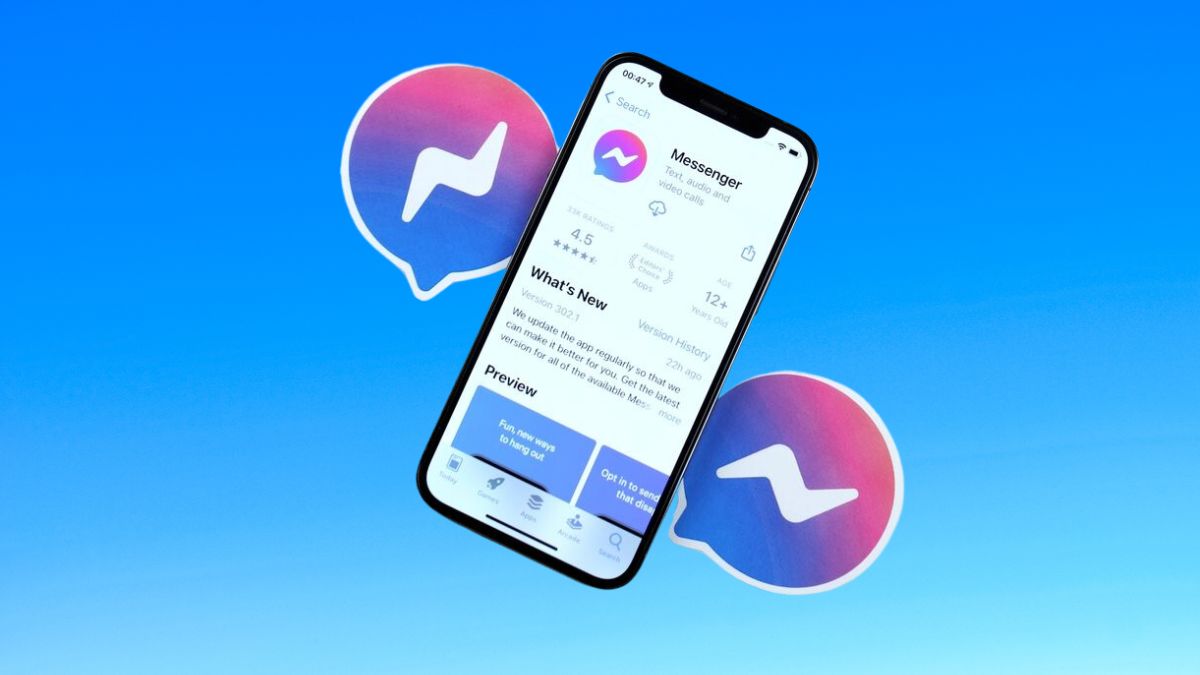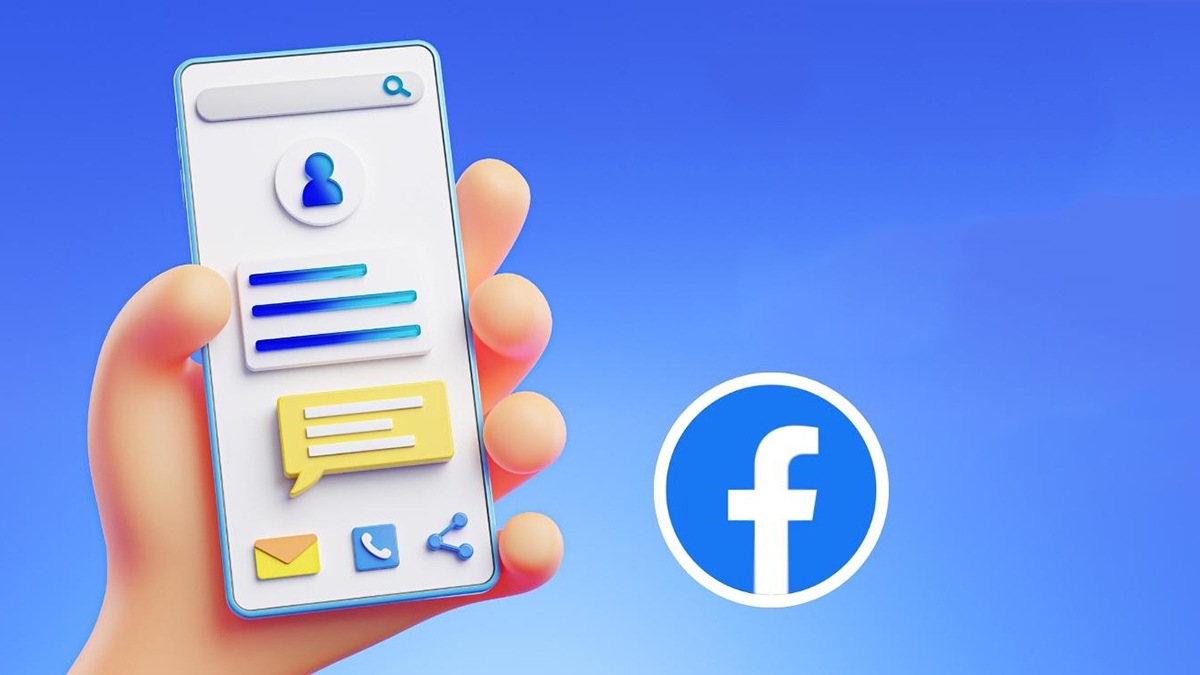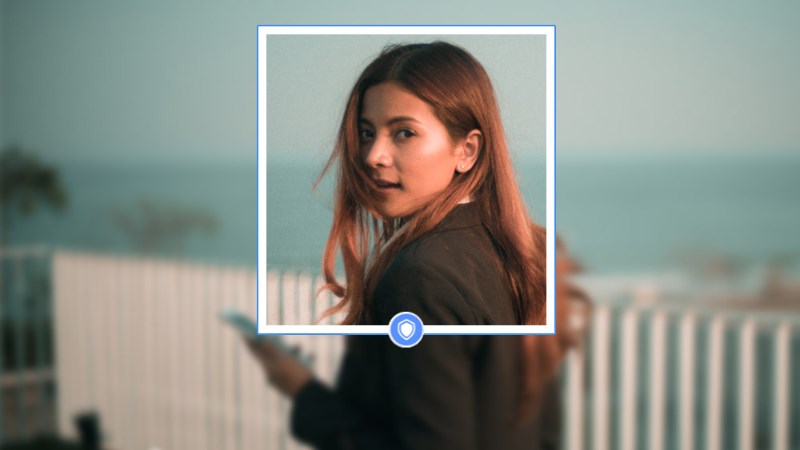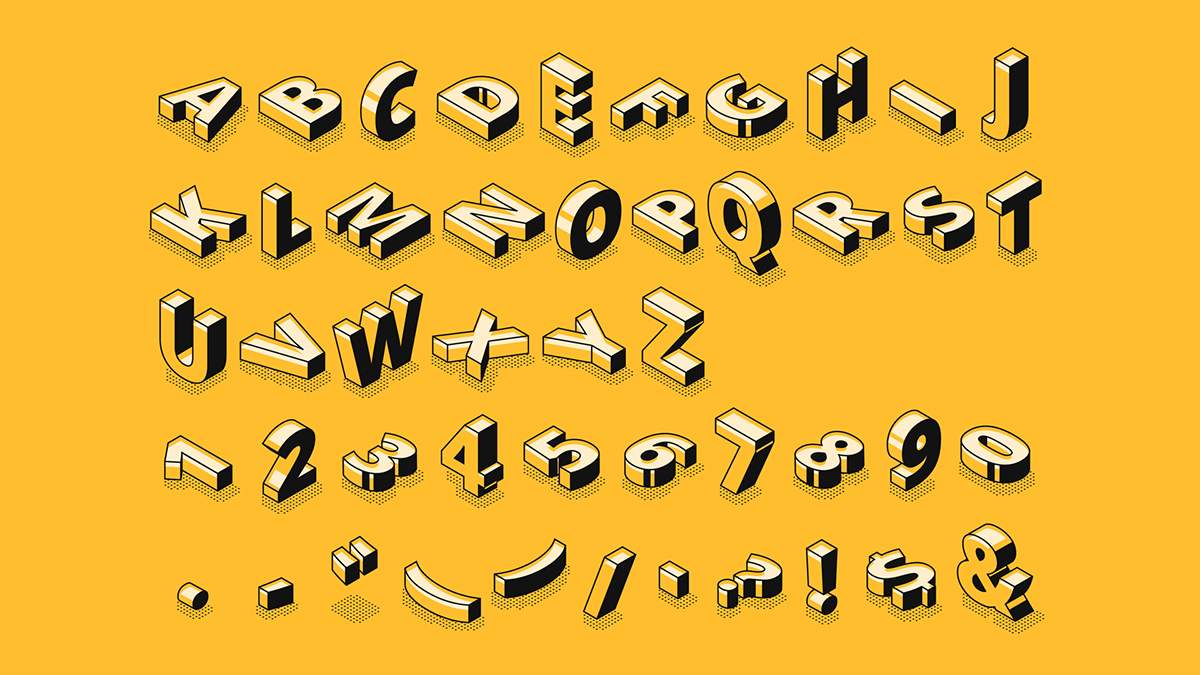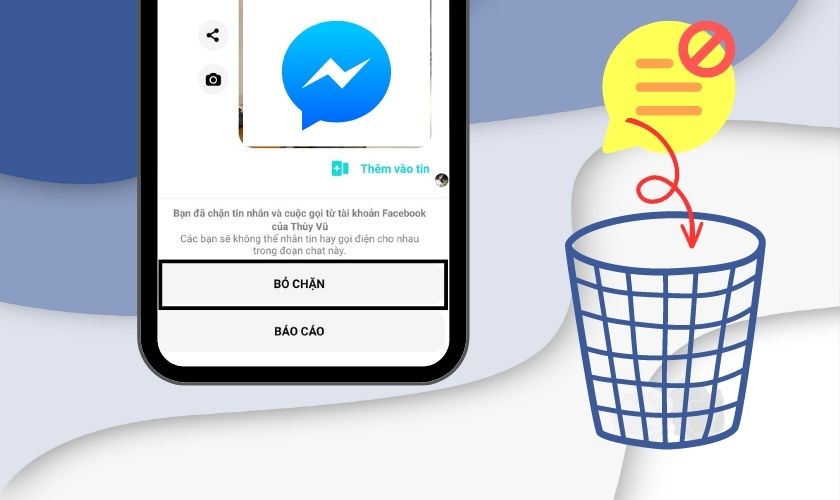Hướng dẫn cách tải và lưu video trên Facebook về điện thoại, máy tính
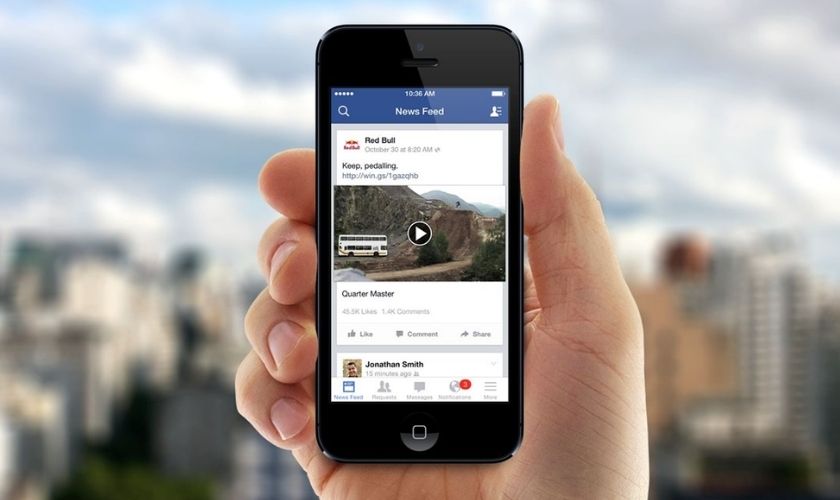
Tải video trên Facebook là một thủ thuật hữu ích giúp bạn dễ dàng lưu lại những video thú vị để xem vào những lần sau. Vậy bạn đã biết cách thực hiện hay chưa? Tham khảo chi tiết qua bài viết hướng dẫn cách tải video Facebook về điện thoại và máy tính ngay dưới đây nhé!
Cách tải video trên Facebook về điện thoại
Tải video trên Facebook vô cùng đơn giản giúp bạn có thể dễ dàng tải video về máy tính, điện thoại để thuận tiện lưu trữ những video yêu thích. Để tải video Facebook về điện thoại, bạn có thể thực hiện theo các bước sau:
Trên điện thoại Android
Để download video Facebook HD về điện thoại Android, chúng ta sẽ cần sự hỗ trợ của phần mềm bên thứ 3.
- Bước 1: Với cách tải video bằng ứng dụng Keepvid và bạn cần tải ứng dụng này về trước khi thực hiện những bước tiếp theo.
- Bước 2: Khởi động ứng dụng sau đó bạn sẽ thấy các tùy chọn ứng dụng trong Keepvid bao gồm Facebook. Chọn Facebook sau đó đăng nhập vào tài khoản của mình như hình dưới đây.

- Bước 3: Tìm đến video mình muốn tải và bạn sẽ thấy xuất hiện nút Download ở góc phải bên trên của video, nhấn Download và chờ đợi video được tải về.

Ngoài ra bạn cũng có thể tải video trên facebook bằng cách copy đường dẫn video trước đó sau đó vào Keepvid và chọn biểu tượng dấu + ở góc dưới > Dán đường dẫn vào ô Enter URL > OK và video sẽ được tải về.

Bên cạnh Facebook, Keepvid còn cho phép người dùng tải video về điện thoại Android từ nhiều ứng dụng khác như Youtube, Vimeo, Instagram,…nên bạn có thể sử dụng ứng dụng để tải nhiều video hơn từ những nguồn khác nhau.
Trên iPhone
Nếu bạn sử dụng điện thoại iPhone, để tải video bạn sẽ cần ứng dụng Documents. Hướng dẫn tải video trên Facebook trên iPhone chi tiết như sau:
- Bước 1: Tải về ứng dụng Documents trên AppStore. Truy cập vào Facebook trên điện thoại, chọn video muốn tải về rồi bấm Chia sẻ sau đó chọn tùy chọn Sao chép liên kết để copy địa chỉ của video.

- Bước 2: Quay trở lại với Documents, bật ứng dụng, chuyển tab sang trình duyệt Safari và truy cập vào địa chỉ sau: https://www.onlinevideoconverter.com/video-converter. Sau đó rồi dán địa chỉ video mà bạn đã copy trước đó vào khung > Chọn định dạng tải về > OK và đợi quá trình xử lý hoàn tất.

- Bước 3: Chọn nút TẢI XUỐNG để tải video > chọn nút Save ở góc trên bên phải và chờ đợi video được tải về là xong.

- Bước 4: Chuyển video vừa tải về thư viện trên điện thoại. Bạn hãy vào mục quản lý tải về của Documents > Chọn video > Move > Camera Roll và bạn hãy vào Thư viện trên iPhone để kiểm tra clip đã được chuyển vào hay chưa nhé!

Tải video trên Facebook về máy tính, PC, laptop
Đối với máy tính, PC hay laptop, bạn cũng có thể tải về máy của mình một cách đơn giản. Hiện nay có khá nhiều website hỗ trợ tải video online mà bạn có thể sử dụng để tải video về máy tính và chúng tôi sẽ giới thiệu đến bạn trang web SnapSave.

Với SnapSave, bạn có thể tải về máy tính, PC hay laptop với chất lượng lên đến 4K.
- Bước 1: Vào website của SnapSave theo link sau https://snapsave.app/vn.
- Bước 2: Chọn video muốn tải về trên Facebook > Chia sẻ > Sao chép liên kết để nhận địa chỉ đến video này. Quay lại trang SnapSave, dán đường dẫn vừa copy vào ô Dán URL video Facebook > Nhấn nút Download ở kế bên.

- Bước 3: SnapSave sẽ cho phép bạn chọn chất lượng video để tải về và bạn chỉ cần nhấn nút Download ở chất lượng phù hợp mà bạn muốn tải rồi chờ đợi quá trình tải hoàn tất.
Tải video facebook về điện thoại và máy tính mà chúng tôi vừa chia sẻ, hi vọng bạn có thể dễ dàng lưu lại những video yêu thích mà không cần khó khăn tìm kiếm lại trên Facebook mỗi khi cần xem. Chúc bạn thực hiện thành công.